Modo de manutenção para um portal
Nota
A partir de 12 de outubro de 2022, os portais do Power Apps passam a ser Power Pages. Mais informações: O Microsoft Power Pages está agora em disponibilidade geral (blogue)
Em breve, vamos migrar e unir a documentação dos portais do Power Apps com a documentação do Power Pages.
Poderão existir momentos quando o site está em manutenção agendada ou está indisponível devido indisponibilidade temporária. Quando um cliente acede o Web site durante a manutenção, poderão ser experimentar comportamento imprevisível e indisponibilidade intermitente.
Como um administrador do portal, pode configurar o portal para apresentar uma mensagem adequada a indicar aos clientes sempre que uma atividade de manutenção acontece (por exemplo, "Pacotes de solução estão a ser atualizados."). É possível beneficiar desta capacidade ao ativar o modo de manutenção no seu portal. Quando o modo de manutenção está ativado, é apresentada uma mensagem e os clientes são impedidos de navegar quaisquer páginas, exceto a página <portal URL>/_services/about.
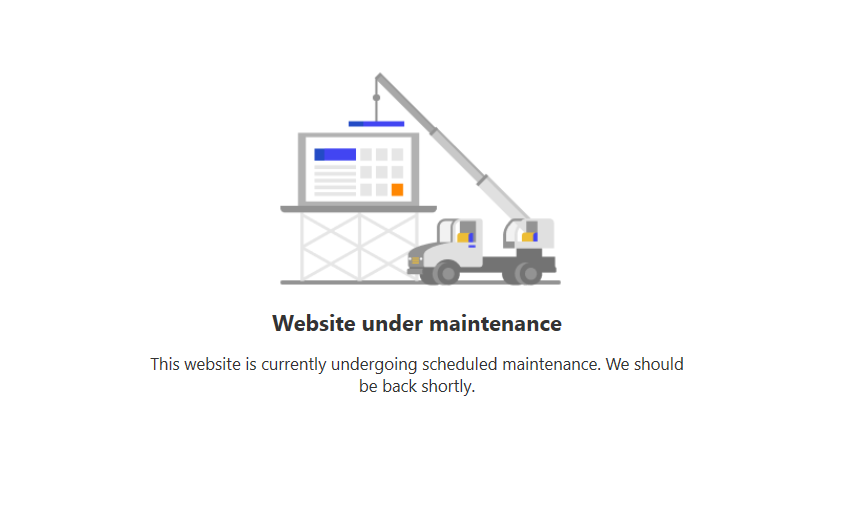
Ativar modo de manutenção
Pode ativar o modo de manutenção no seu portal para fornecer uma mensagem consistente, em vez de lidar com comportamento inesperado quando o site está em manutenção agendada. Esta capacidade irá fornecer uma melhor experiência para os utilizadores do portal.
Aceda a Ações do portal > Ativar modo de manutenção.
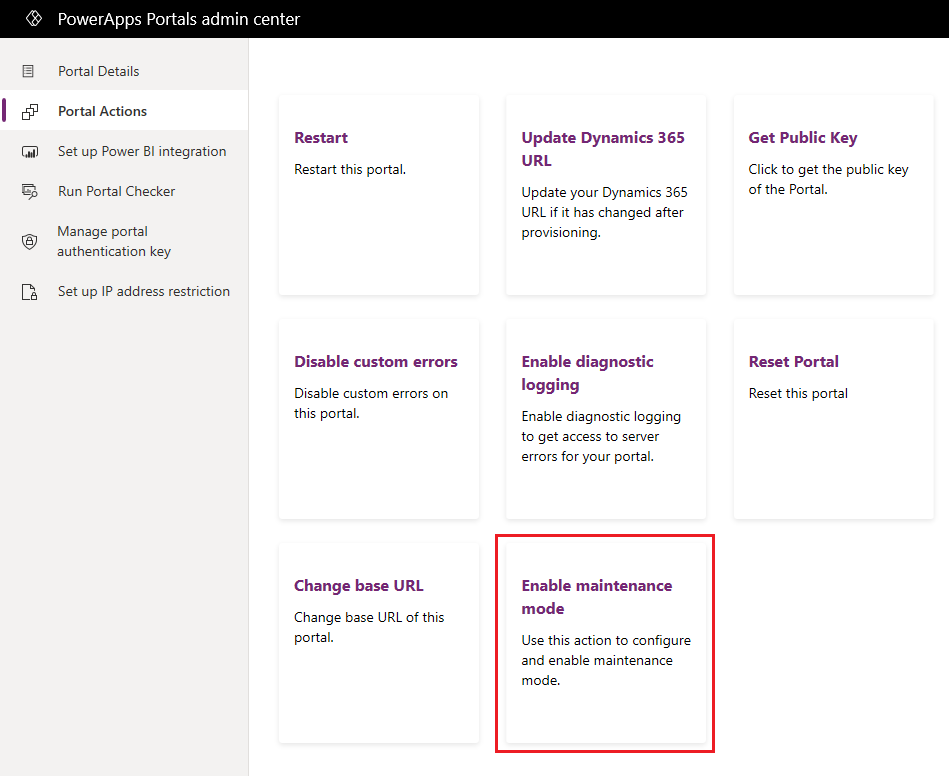
Na janela Ativar modo de manutenção, introduza os seguintes valores:
Selecionar a página a ser utilizada quando o modo de manutenção está ativado: selecione um dos seguintes valores:
Página padrão: selecione este valor se pretender que a página padrão seja apresentada quando o modo de manutenção está ativado. Esta opção está selecionada por predefinição.
Página personalizada: selecione este valor se pretender que uma página HTML personalizada seja apresentada quando o modo de manutenção está ativado.
URL da página personalizada: este campo só é ativado quando seleciona a opção para apresentar uma página HTML personalizada.
Importante
Leia as considerações da página de manutenção personalizada antes de utilizar a página de manutenção personalizada.
Selecione Ativar. Enquanto ocorre a ativação do modo de manutenção, o portal reinicia e ficará indisponível durante alguns minutos.
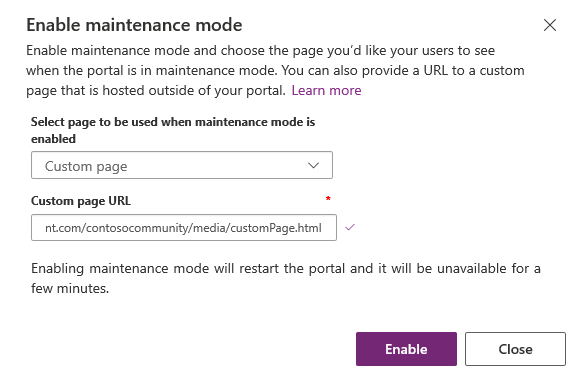
Considerações para a página de manutenção personalizada
Certifique-se de que o URL da página que fornecer é publicamente acessível.
A página de manutenção personalizada utiliza IFrame para apresentar a página. Então, a página não deve conter o cabeçalho de resposta
x-frame-options:SAMEORIGIN, ou a página não carrega.Não aloje a página de manutenção personalizada num portal do Power Apps. Se não estiver disponível um portal (por razões como migração de dados, atualização de soluções, uma paragem ou qualquer outra atividade de manutenção), a página de manutenção personalizada alojada no mesmo portal não estará acessível.
Se a página de manutenção personalizada for inacessível publicamente, ou se alojar a página num portal Power Apps onde o modo de manutenção personalizado está ativado, a página de manutenção predefinida é utilizada. A página também mostra a seguinte nota para os administradores:
Note for administrators: The custom page for maintenance mode could not be displayed due to configuration errors.
Configurar ou desativar modo de manutenção
Depois de ativar o modo de manutenção para o seu portal, pode atualizar as definições do modo de manutenção e selecionar outra página.
Também pode optar por desativar o modo de manutenção no seu portal quando estiver concluída a manutenção agendada do site. Os utilizadores do portal podem agora navegar e aceder a todas as páginas Web normalmente.
Aceda a Ações do portal > Configurar ou desativar o modo de manutenção.
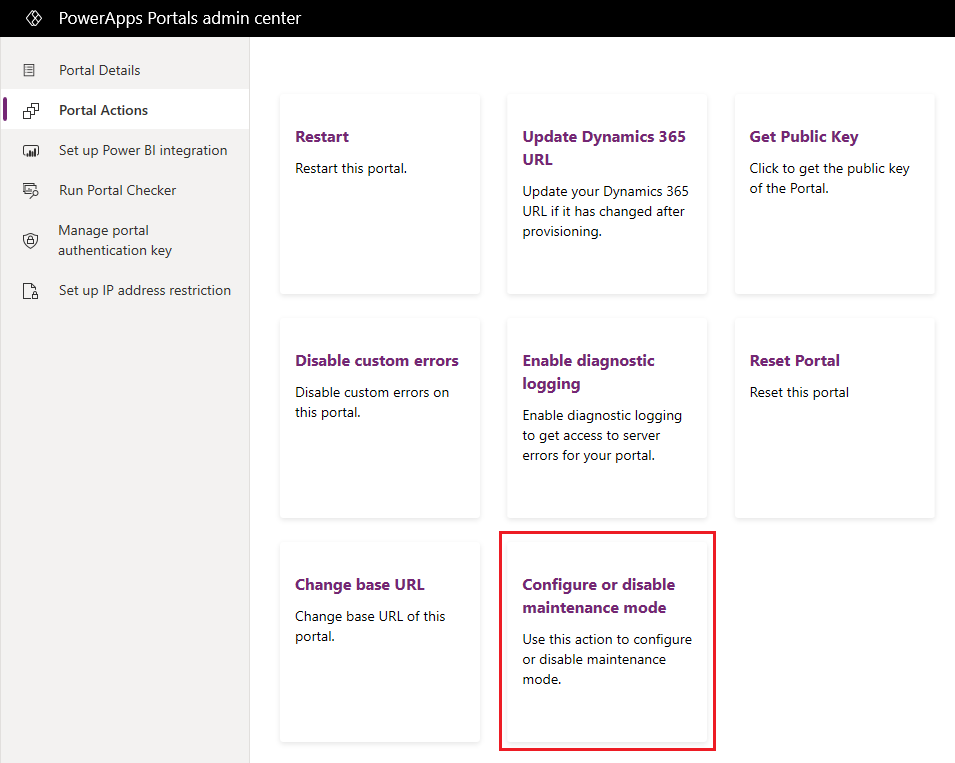
Modifique as definições conforme necessário e selecione Atualizar. Por exemplo, poderia optar por apresentar a página padrão se tiver selecionado apresentar a página personalizada anteriormente.
Para desativar o modo de manutenção, selecione Desativar. Enquanto ocorre a atualização ou desativação do modo de manutenção, o portal reinicia e ficará indisponível durante alguns minutos.
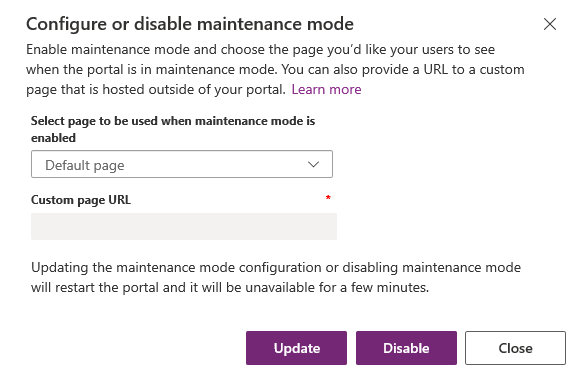
Consulte também
Manutenção e resolução de problemas dos portais do Power Apps
Nota
Pode indicar-nos as suas preferências no que se refere ao idioma da documentação? Responda a um breve inquérito. (tenha em atenção que o inquérito está em inglês)
O inquérito irá demorar cerca de sete minutos. Não são recolhidos dados pessoais (declaração de privacidade).
Comentários
Brevemente: Ao longo de 2024, vamos descontinuar progressivamente o GitHub Issues como mecanismo de feedback para conteúdos e substituí-lo por um novo sistema de feedback. Para obter mais informações, veja: https://aka.ms/ContentUserFeedback.
Submeter e ver comentários